スポットライト: AIチャット, レトロのようなゲーム, ロケーションチェンジャー, ロブロックスのブロックが解除されました
スポットライト: AIチャット, レトロのようなゲーム, ロケーションチェンジャー, ロブロックスのブロックが解除されました
iPhoneはソーシャルメディアをスクロールしたり自撮りしたりするだけのものではありません。オーディオ録音の実用性も兼ね備えています。iPhoneでオーディオを録音できるというのは、このデバイスの見過ごされがちなスーパーパワーです。私は、ふとしたアイデアを書き留めたり、インタビューを行ったり、曲のアイデアのためのメロディーを録音したりと、数え切れないほどiPhoneを活用してきました。
しかし、どうすれば最高の音質で録音できるのでしょうか?外出先でもプロ並みの音質を実現できるアプリや機能は何でしょうか?このガイドでは、3つの方法をご紹介します。 iPhoneで音声を録音する あなたのために。読み続けてください!
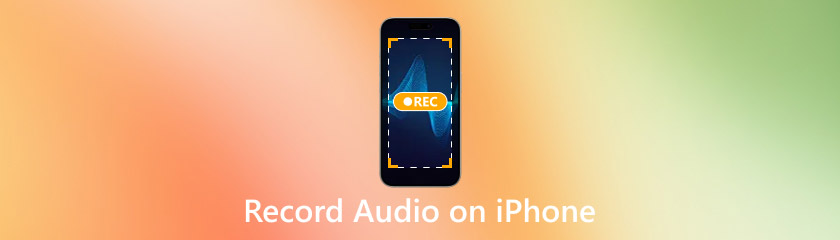
目次
iPhoneで音声を録音する最も簡単な方法の一つは、内蔵の ボイスメモアプリ。この iOSオーディオレコーダーアプリ はシンプルで使いやすく、歌のアイデア、講義、あるいは単に記録したい思いつきなどを素早く録音するのに最適です。
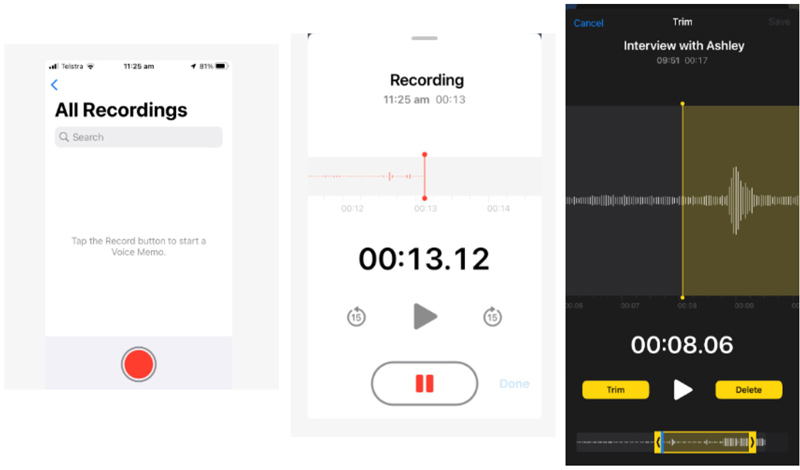
iPhoneで、 ボイスメモ アプリです。通常はプリインストールされているので、ダウンロードする必要はありません。
アプリを起動すると、画面下部に大きな赤いボタンが表示されます。このボタンをタップして録音を開始します。録音中の音声の波形が表示されます。
録音を一時停止したい場合は、「一時停止」ボタンをタップしてください。録音を終了するには、「停止」ボタン(四角いボタン)をタップしてください。音声ファイルは「すべての録音」タブに自動的に保存されます。
録音の隅にある3つの点をタップして選択することで、不要な部分を削除して録音をトリミングすることができます。 録音を編集する.
ここから、トリム機能を使用してオーディオの一部を切り取ったり、満足できない場合は録音全体を削除したりすることもできます。
ボイスメモアプリは、素早く簡単に録音するのに最適ですが、制限がないわけではありません。トリミング以外の編集オプションは多くなく、主にボイスメモ、個人的なメモ、ちょっとしたインタビューといった簡単な作業に向いています。しかし、設定が簡単で、iPhoneで素早く使える最高の音声録音アプリをお探しなら、ボイスメモは確かな選択肢です。
ガレージバンド オーディオ録音をより細かくコントロールし、柔軟に使いたい方に最適です。このパワフルなアプリを使えば、プロ品質の機能でオーディオを録音、編集、制作できます。ポッドキャスト、インタビュー、音楽など、どんな録音でも、GarageBandにはオーディオを強化するための様々なツールが備わっています。
まず、iPhoneにGarageBandがまだインストールされていない場合は、App Storeからインストールする必要があります。ダウンロードは無料です。
GarageBandを開き、「+」アイコンをタップして新しいプロジェクトを作成します。様々な楽器やオーディオ録音トラックを選択できます。
新しいプロジェクトに入ったら、オプションをスワイプして選択します オーディオレコーダ 内蔵マイクを使用して録音するか、外部マイクが使用可能な場合はそれを使用します。
赤いボタンを押す 記録 ボタンをクリックして開始します。GarageBand は、詳細な波形ビジュアルと、オーディオを重ねる必要がある場合に複数のトラックを提供するなど、高精度な録音を実現します。
録音後は、内蔵ツールを使ってオーディオをカット、ループ、加工できます。GarageBandでは、ピッチやテンポを調整したり、リバーブ、EQ、コンプレッションなどのエフェクトを追加したりすることもできます。
ボイスメモは気軽に録音できるシンプルで分かりやすいツールですが、GarageBandは本格的なオーディオクリエイター向けの高度な機能を備えています。iPhoneで高品質なオーディオを録音し、録音内容を調整するための編集ツールが必要な場合は、GarageBandが最適です。
iPhoneで音声を録音したいが、ファイルを大きな画面で管理したり転送したい場合は、 AnyMP4電話ミラー は素晴らしいツールです。iPhoneをパソコンにミラーリングできるので、録音環境をより簡単にコントロールできます。サードパーティ製のアプリを使用する場合や、より細かい制御のためにiPhoneから直接録音したい場合など、この方法は便利です。
AnyMP4 Phone Mirrorは、iPhoneの画面をパソコンに表示できるミラーリング&録画プログラムです。iPhoneから直接音声を録音できるだけでなく、大画面のメリットと録画内容の整理のしやすさも享受できます。
Windows と Mac の両方のシステムと互換性があります。
コンピューターにAnyMP4 Phone Mirrorのダウンロードを開始し、インストール手順に従います。
アプリケーションを開き、USB ケーブルまたは Wi-Fi 経由で iPhone をコンピューターに接続します。
接続すると、アプリはiPhoneの画面をパソコンに表示します。これで、パソコンの画面からiPhoneの録画アプリを操作できるようになります。
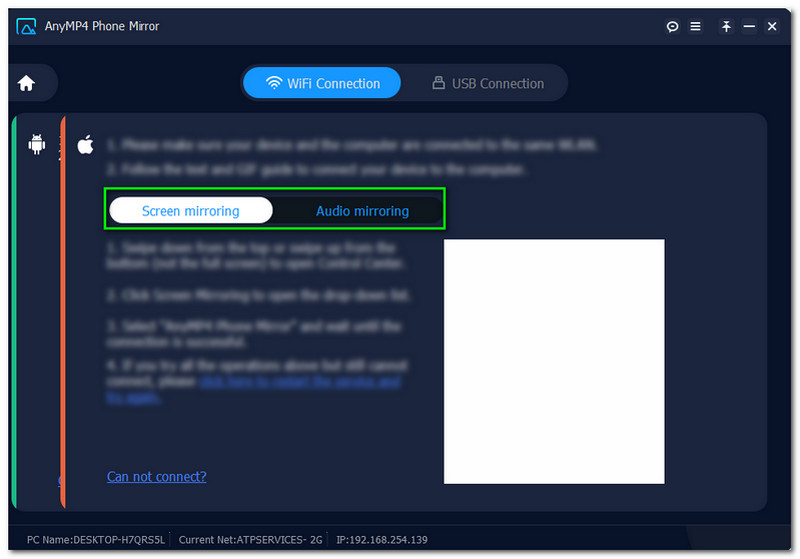
iPhoneでオーディオアプリを開いて再生し、録音を開始すると、音声がキャプチャされます。録音はコンピューターからモニタリングできるので、必要に応じて停止、一時停止、調整が簡単に行えます。
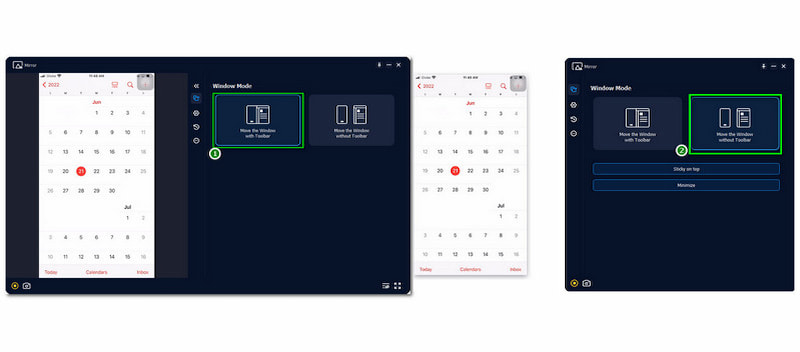
完了したら、音声付きの録音を iPhone に直接保存するか、コンピューターに転送してさらに編集したり保存したりできます。
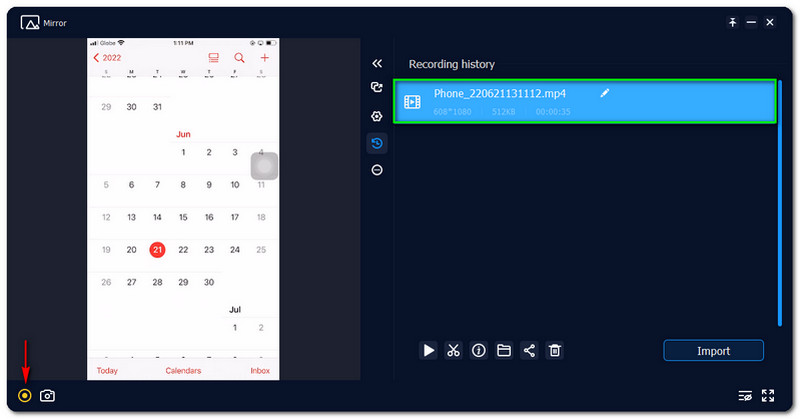
ボイスメモやGarageBandはシンプルな録音機能を提供していますが、AnyMP4 Phone MirrorはiPhoneの画面をより大きなデバイスにミラーリングすることで、より柔軟な操作性を提供します。パソコンから音声を録音したり、ファイルをより効率的に管理したい場合に役立ちます。
iPhoneでのオーディオ録音に関しては、常に改善の余地があります。適切なテクニックを使えば、録音品質を大幅に向上させることができます。
クリアで鮮明な録音を行うには、iPhone のマイクを音源の近くに配置します。
ボーカルや楽器を録音する場合は、iPhone をアクションの近くに置いて安定させます。
音質を向上させるには、LightningポートまたはBluetooth経由でiPhoneに接続できる外付けマイクの使用を検討してください。外付けマイクは通常、内蔵マイクに比べてクリアな音声を再生し、歪みを軽減します。
可能な限り静かな環境で録音してください。騒がしい場所にいる場合は、ノイズキャンセリングマイクや、録音中の背景ノイズを低減するアプリの使用を検討してください。
GarageBandなどのオーディオアプリを使用する場合は、必ず入力レベルをモニタリングして調整してください。レベルが高すぎると歪みが生じ、低すぎると録音が不明瞭になる可能性があります。
iPhoneで高品質のオーディオを録音するにはどうすればいいですか?
最良の結果を得るには、外部マイクを使用し、静かな環境で録音し、iPhone のマイクが正しい位置に配置されていることを確認してください。
iPhoneでバックグラウンドで音声を録音できますか?
GarageBand などの特定のアプリでは、バックグラウンドでオーディオを録音できます。また、ボイスメモでも、必要に応じてバックグラウンド録音が可能です。
iPhoneで音声録音を編集するにはどうすればいいですか?
ボイスメモ (トリミング用) や GarageBand (カット、ループ、エフェクトの追加などの高度な編集用) などのアプリを使用して、オーディオ録音を編集できます。
iPhone からコンピューターにオーディオ録音を転送するにはどうすればよいですか?
iTunes または AirDrop 経由で録音を転送したり、AnyMP4 Phone Mirror などのソフトウェアを使用して簡単にファイルを管理したりできます。
iPhone のマイクが録音に機能しないのはなぜですか?
マイクが機能しない場合は、マイクを塞ぐゴミがないことを確認するか、アプリの権限を確認するか、iPhone を再起動して一時的なソフトウェアの問題を解決してください。
結論
ボイスメモなどの内蔵アプリやGarageBandなどの高度なツールのおかげで、iPhoneでの音声録音はかつてないほど簡単になりました。ポッドキャストの作成、講義の録音、あるいは単に考えを書き留めるなど、iPhoneは高品質な音声録音を実現します。適切なアプリを使い、外付けマイクを追加することで、さらに優れた音質を実現できます。
iPhoneに最適な音声録音アプリをお探しなら、シンプルさ、柔軟性、プロレベルの操作性など、ご自身のニーズに合ったものを検討してみてください。さらに多くのオプションをお探しなら、AnyMP4 Phone Mirrorもお忘れなく。パソコンから直接音声を録音・管理できます。
これは役に立ちましたか?
395 投票